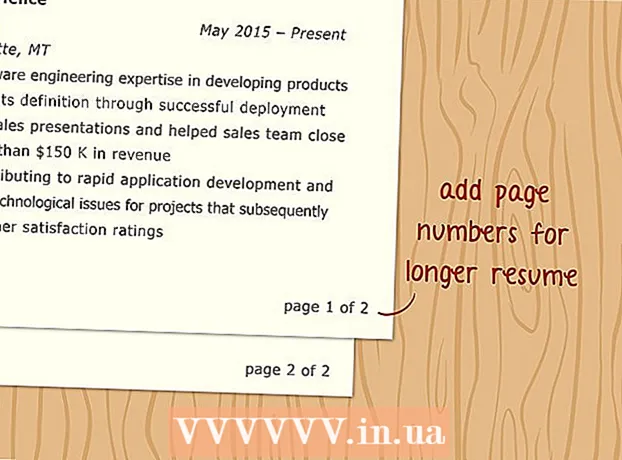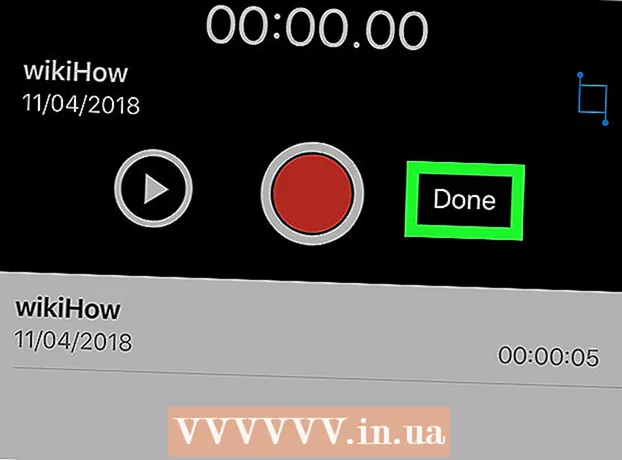Schrijver:
Laura McKinney
Datum Van Creatie:
7 April 2021
Updatedatum:
1 Juli- 2024
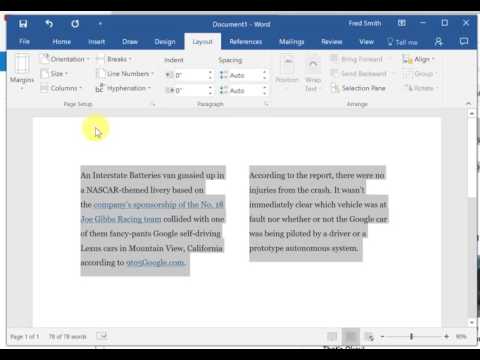
Inhoud
In dit artikel wordt uitgelegd hoe u tekst in twee kolommen kunt verdelen in Microsoft Word-software terwijl u een computer gebruikt.
Stappen
Open het Microsoft Word-document dat u wilt bewerken. U moet het document op uw computer zoeken en erop dubbelklikken om het te openen.

Selecteer alle tekst die u wilt splitsen. U selecteert door aan het begin van de tekst te klikken en naar het einde van de tekst te slepen. De geselecteerde tekst wordt blauw gemarkeerd.- U kunt volledige documenten selecteren door op een combinatie van sneltoetsen te drukken ⌘ Commando+EEN op de Mac en Controle+EEN op Windows-besturingssysteem.
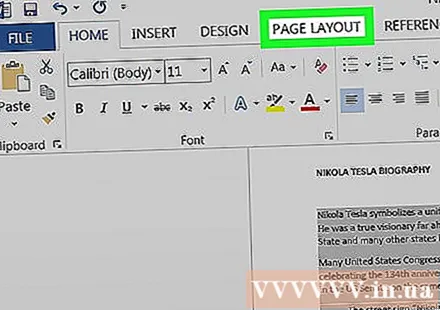
Kies kaart Indeling. Dit tabblad bevindt zich in de werkbalk boven de tekst.- Afhankelijk van de versie van Word die u gebruikt, kan deze tag een naam hebben Pagina layout.
Selecteer item Kolommen op het tabblad Indeling. Hierdoor wordt de selectie van het aantal deelbare kolommen in een vervolgkeuzemenu weergegeven.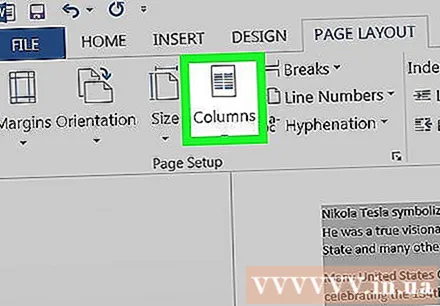
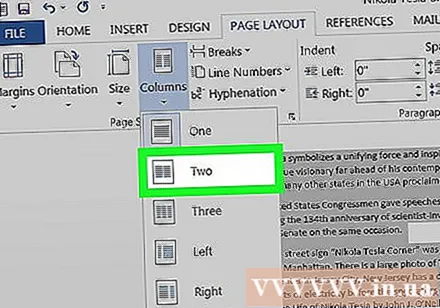
Selecteer item Twee in het vervolgkeuzemenu. Hierdoor wordt de geselecteerde tekst in twee kolommen gesplitst.- Als alternatief kunt u ervoor kiezen om de tekst in meer kolommen te splitsen.
Pas de grootte van de kolom aan door de lijngrootte hierboven aan te passen. U kunt de liniaal klikken en slepen om de grootte van de tekstkolommen aan te passen.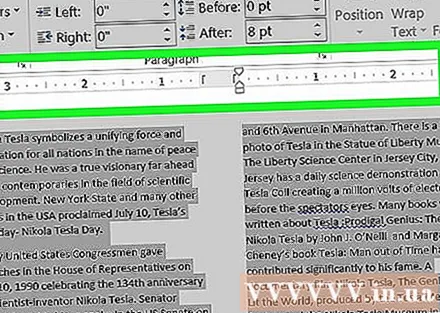
- U hoeft alleen maar aanpassingen te maken als dat nodig is. Als er geen aanpassingen nodig zijn, worden de kolommen standaard ingesteld op gelijke afmetingen.